Win7系统如何关闭文件共享 Win7系统关闭文件共享
导读:电脑故障电脑故障 当前位置:首页 > 维修知识 > Win7系统如何关闭文件共享 Win7系统关闭文件共享的方法在局域网中,如果有两台或者多台电脑互传文件,我们就会设置局域网共电脑技术定义itunes怎么同步知识。
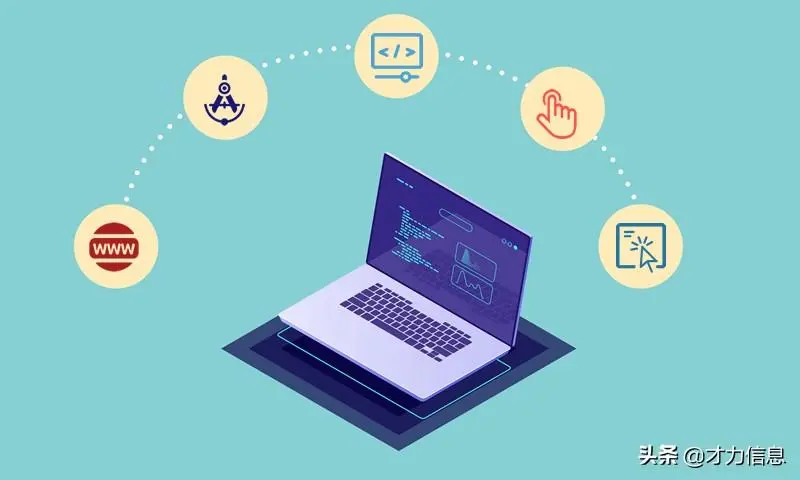
在局域网中,如果有两台或者多台电脑互传文件,我们就会设置局域网共享文件,十分方便,但是在方便的同时也网站seo优化会带来一些安全隐患,所以我们在无需共享文件的时候关闭文件共享功能即可。那么Win7系统如何关闭文件共享?下面妙手电脑分享一下Win7系统关闭文件共享的方法。
Win7系统关闭文件共享的方法
1、右键点击你共享的文件夹,然后选择属性,如seo网站优化软件下图所示:
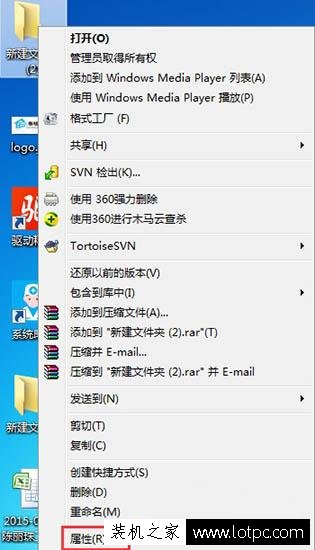
2、然后点击“共享标签”切换到共享设置百度seo网站优化界面,如下图所示:
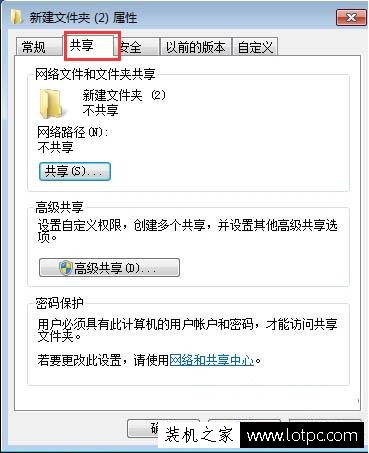
3、单击“高级共享”按钮,打开后取消勾选“共享此文件夹”选项,并确定确定关闭文件夹属性即可。如下图所示:
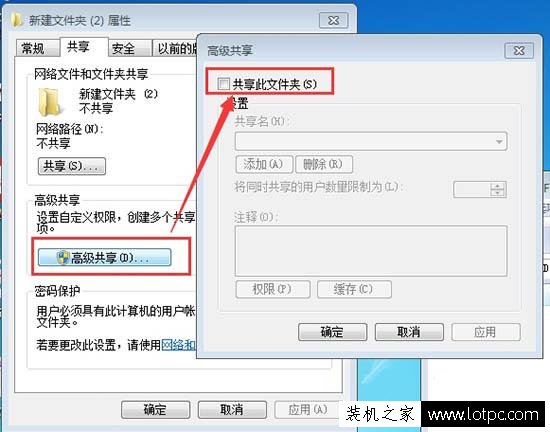
以上就是妙手电脑分享的Win7系统关闭文件共享的方法,如果用户不知道如何关闭文件共享功能,不妨通过以上的方法来解决。
相关电脑技术定义itunes怎么同步知识。声明: 本文由我的SEOUC技术文章主页发布于:2023-06-29 ,文章Win7系统如何关闭文件共享 Win7系统关闭文件共享主要讲述文件共享,系统,Win网站建设源码以及服务器配置搭建相关技术文章。转载请保留链接: https://www.seouc.com/article/it_23094.html

















